Cómo eliminar un idioma de teclado de su iPhone o iPad
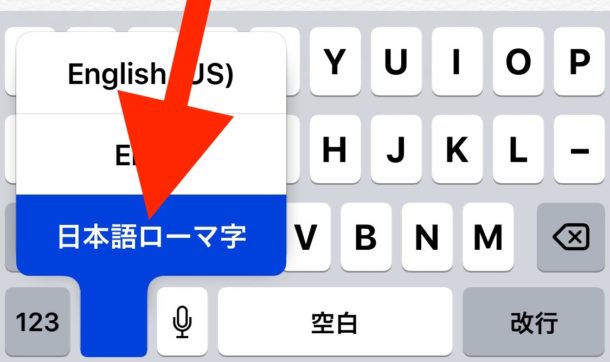
¿Ha activado otro idioma de teclado en su iPhone o iPad que ya no desea? Quizás eres bilingüe o estás aprendiendo un nuevo idioma y pensaste que sería útil. ¿O tal vez ha descubierto un nuevo idioma de teclado que nunca ha agregado y desea eliminar de iOS? Cualquier teclado de idioma agregado aparece debajo del ícono de globo pequeño en el teclado de un dispositivo iOS si está habilitado, lo que le permite cambiar rápidamente el idioma del teclado, pero si ya no desea que aparezca un teclado en esa lista, deberá eliminarlo del iPhone o iPad.
Si tiene otro teclado en los idiomas que desea eliminar de un iPhone o iPad, siga leyendo para aprender cómo eliminar los idiomas del teclado de cualquier dispositivo iOS.
Ah, y más allá de simplemente quitar teclados en diferentes idiomas, también puedes usar este truco para quitar teclados Emoji o teclados de terceros, si por alguna razón no te gustan los de iOS o quieres quitarlos.
Cómo quitar un teclado de idioma de iPhone y iPad
Tenga en cuenta que debe tener habilitados varios teclados de idiomas para eliminar uno, ni puede eliminar el teclado del idioma principal de iOS. Así es como funciona:
- Abra la aplicación «Configuración» y vaya a «General» y luego a «Teclados».
- En la lista de teclados, deslice el dedo hacia la izquierda en el teclado que desea eliminar *
- Toca el botón «Eliminar» que aparece
- Repita con teclados de idiomas adicionales para eliminar si lo desea
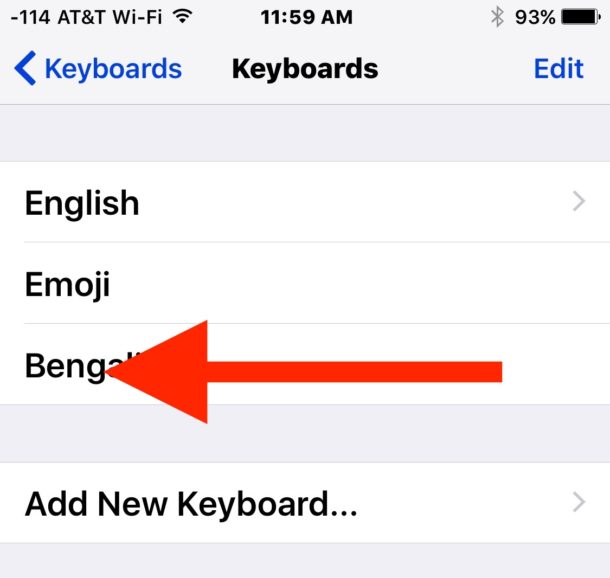
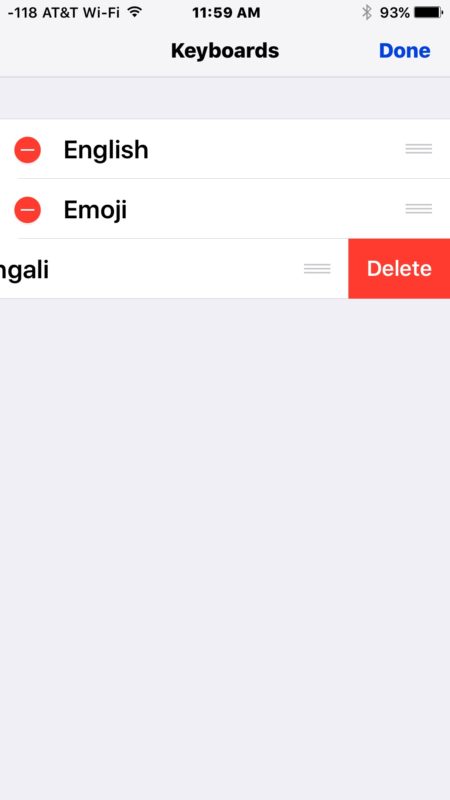
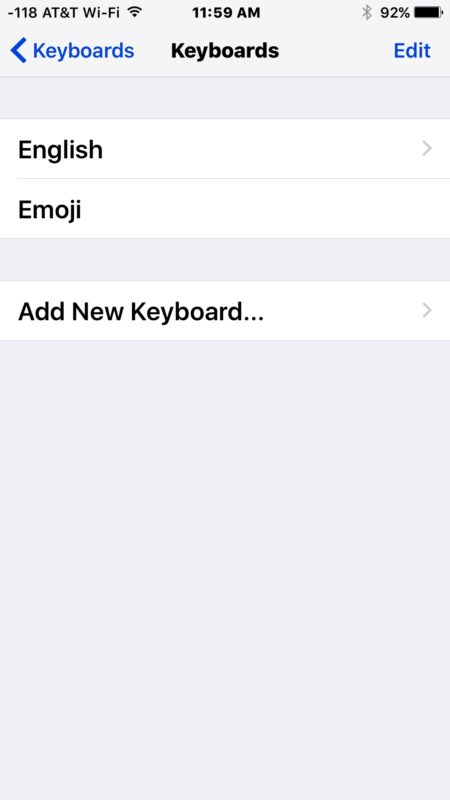
* Tenga en cuenta que también puede elegir «Editar» y luego tocar el botón rojo (-) eliminar para eliminar los teclados iOS
No puede eliminar el teclado del idioma principal de su dispositivo, por lo que si su dispositivo está configurado en inglés y lo eligió cuando configuró su iPhone o iPad para empezar, no puede eliminar el teclado en inglés.
Tenga en cuenta que también puede agregar un nuevo idioma y teclados Emoji desde este menú de configuración de teclado, cualquier teclado agregado le permite cambiar entre ellos en cualquier momento en iOS, cuando el teclado en sí está visible. Esto incluye agregar teclados de terceros también si desea probar una de las diferentes opciones de control deslizante y base de gestos para iPhone y iPad.
En este ejemplo que se presenta aquí, eliminé un teclado de idioma llamado «bengalí» que misteriosamente se activó en mi iPhone (quién sabe cómo se agregó el nuevo idioma, era un nuevo iPhone y estaba configurado en inglés), pero puedes usar el El mismo truco para eliminar cualquier idioma de teclado de su dispositivo iOS, ya sea un idioma que comprende, aprende o incluso teclados de idiomas, del que no sabe nada.
